核心认知:物理序列号 vs 卷序列号
想成功修改序列号,先弄懂硬盘序列号和盘符的区别!很多小白栽在这里:
- 🔒 物理序列号:硬盘的"DNA",出厂时刻在芯片里。用命令
wmic diskdrive get serialnumber查看,任何软件都无法修改! - 🔄 卷序列号:格式为"XXXX-XXXX",是系统给分区分配的临时ID。格式化硬盘就会变,这才是硬盘序列号更改工具真正能改的对象!
- 📌 盘符:就是C盘、D盘这些字母标签,和序列号完全无关,右键就能改。
所以当有人问硬盘序列号是磁盘id吗?明确回答:磁盘ID通常指物理序列号,而软件绑定的多是卷序列号!
| 名称 | 查看方式 | 能否修改 | 作用场景 |
|---|---|---|---|
| 物理序列号 (身份证号) | 命令:wmic diskdrive get serialnumber | 不可修改 | 硬盘保修/厂商追踪 |
| 卷序列号 (Volume ID) | 命令:vol C:(C为盘符) | 可修改 | 软件授权绑定 |
| 盘符 (C/D/E等) | 我的电脑直接查看 | 可修改 | 文件路径标识 |
方法一:傲梅分区助手(小白救星)
为什么专业用户都选它?三大理由:
- ✅ 操作可视化:点点鼠标就能完成
- ✅ 安全防护:自动规避系统文件
- ✅ 后悔药功能:操作前自动创建还原点
实操步骤(修改D盘序列号):
1. 下载分区助手 → 安装后打开软件
2. 在分区列表中右键点击D盘 → 选"高级操作" → "修改卷序列号"

3. 输入新序列号(格式:XXXX-XXXX,如2B1A-9C8D)→ 点击确定

4. 点击左上角"提交" → 确认操作 → 点"执行"

💡 提示: 修改系统盘需要重启,喝杯咖啡的功夫就生效!
方法二:HDD Serial Changer(备选方案)
如果分区助手不兼容(极少数情况),可尝试这个绿色小工具:
操作流程:
1. 右键"以管理员身份运行"工具
2. 选择目标盘符(非物理硬盘!)
3. 输入XXXX-XXXX格式新序列号
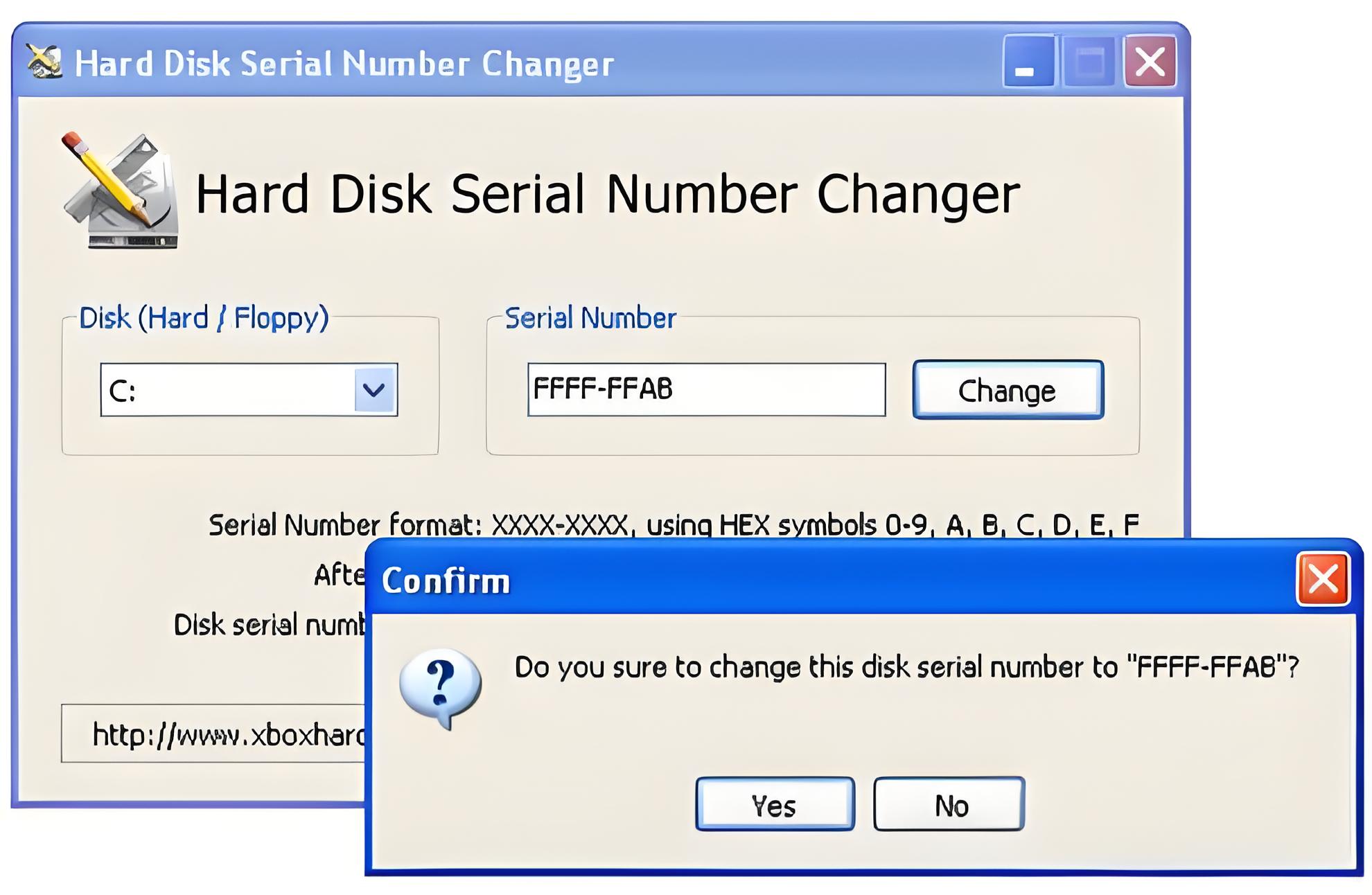
4. 点击Change → 根据提示重启
• 从非官网下载可能带病毒!
• 部分杀毒软件会误报
强烈建议优先使用分区助手,从官网或者软件助手中下载
修改前后的生死注意事项
- 🔐 必做备份! 使用 备份工具 保存重要数据
- 🚫 物理序列号不能改! 声称能改的都是骗子
- 💻 修改系统盘(C盘)序列号必重启
- ⚖️ 企业电脑需IT部门批准(擅自修改可能违规)
- 🔓 BitLocker加密盘需先关闭加密
FAQ高频问题解答
Q1:改序列号后数据会消失吗?
✅ 不会! 专业工具只修改分区表头信息,你的照片文档绝对安全
Q2:为什么修改后软件仍不认?
• 可能绑定了物理序列号(无法修改)
• 或使用了更高级的加密手段
Q3:硬盘序列号是磁盘id吗?
❌ 不是! 磁盘ID通常指物理序列号,而软件绑定的一般是卷序列号。这就是硬盘序列号和盘符的区别的核心!
Q4:修改序列号会被游戏封号吗?
⚠️ 高风险! Steam/Epic等平台会检测硬件变更,可能触发封禁
总结
当遇到软件绑定硬盘的糟心事:
1️⃣ 先用 vol 盘符 命令确认绑定的是卷序列号
2️⃣ 选择可靠的硬盘序列号更改工具(首推傲梅分区助手)
3️⃣ 牢记硬盘序列号和盘符的区别,别改错对象
4️⃣ 重要操作前务必备份数据
现在你已掌握安全修改的精髓!遇到软件绑定别再慌,用好这个硬盘序列号更改工具,五分钟解决历史遗留问题~
